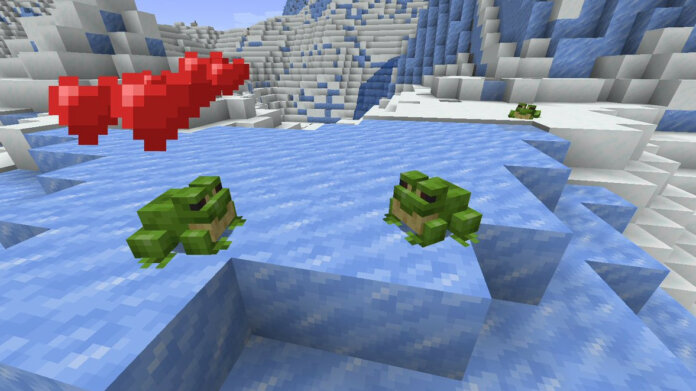
Der erste Snapshot zum kommenden Minecraft Update 1.19 ist da – und gibt einige der neuen Inhalte für Update zum Test frei.
Darunter sind das neue Biom, neue amphibische Bewohner der Oberwelt und natürlich neue Blöcke!
Neues Biom
Der Snapshot trägt die kryptische Bezeichnung 22w11a und bringt unter anderem das „Deep Dark Biom“ mit. Dabei handelt es sich um das tiefste Biom in der Welt von Minecraft.
Hier ist es sehr dunkel, der Boden ist von den „Sculk“-Blöcken bedeckt und auch die „Sculk Shrieker“-Blöcke sind hier zu finden, die das neue Monster, den Warden auf euch aufmerksam machen.
Der Warden selbst ist allerdings in diesem Snapshot nicht enthalten und so spawnen im Deep Dark Biom aktuell keine Monster.
Frösche & Kaulquappen
An der Oberfläche gibt es dagegen aber einige Neuzugänge, in Form der Frösche und Kaulquappen. Diese sind in der Nähe von Gewässern zu finden.
Wenn eine Kaulquappe wächst, wird sie zu einer von drei Froscharten, je nachdem aus welchem Biom sie kommt.
Die Frösche selbst sind sehr aktiv. Sie watscheln, hüpfen und schwimmen umher, quaken (wirklich!) und sind daneben auch sehr gefräßig.
Wenn die Tiere Schleime vertilgen, lassen sie einen „Froglight“-Block zurück. Kombiniert man drei dieser Blöcke erhält man den neuen „Lightsource“-Block.
Passend zu den amphibischen Oberwelt-Bewohnern gibt es mit den Mangroven-Blöcken, Schlamm und Schlammziegeln auch noch einige andere Gründe die Biome zu erkunden.
Ebenfalls neu ist eine Option für 3D Direktionales Audio, sowie eine ganze Menge an technischen Änderungen, Anpassungen und Bugfixes.
So spielt ihr den „The Wild“-Update Snapshot
Wenn ihr euch die neue Version jetzt schon anschauen wollte könnt ihr das tun, allerdings solltet ihr dabei zwei Dinge beachten:
Eure vorhandene Welt könnte durch sie unbrauchbar werden und da es sich um einen experimentellen Snapshot handelt, werdet ihr wohl auch auf ein paar Bugs stoßen.
Wenn euch das nicht abschreckt, ihr ein Backup gemacht habt oder einfach todesmutig seit, geht ihr so vor:
- Ladet euch die Java-Version von Minecraft herunter.
- Öffnet den Minecraft-Launcher und geht zum Tab „Installationen“.
- Wählt dort den Haken für Entwicklungsversionen aus.
- Wählt den Snapshot 22w11a als gewünschte Version aus.
- Wartet bis die Version geladen wurde und startet das Spiel.
- Im Startbildschirm unten links sollte sich nun ein Hinweis auf den Snapshot befinden – dann habt ihr alles richtig gemacht und könnt testen!
Sie sehen gerade einen Platzhalterinhalt von Facebook. Um auf den eigentlichen Inhalt zuzugreifen, klicken Sie auf die Schaltfläche unten. Bitte beachten Sie, dass dabei Daten an Drittanbieter weitergegeben werden.
Mehr InformationenSie sehen gerade einen Platzhalterinhalt von Instagram. Um auf den eigentlichen Inhalt zuzugreifen, klicken Sie auf die Schaltfläche unten. Bitte beachten Sie, dass dabei Daten an Drittanbieter weitergegeben werden.
Mehr InformationenSie sehen gerade einen Platzhalterinhalt von X. Um auf den eigentlichen Inhalt zuzugreifen, klicken Sie auf die Schaltfläche unten. Bitte beachten Sie, dass dabei Daten an Drittanbieter weitergegeben werden.
Mehr Informationen